语音猫tplink的帮助
tp link电力猫怎么设置

TP-Link电力猫设置指南概述TP-Link电力猫(Powerline Adapter)是一种常用的网络扩展设备,可以通过电源线传输网络信号,实现家庭或办公室内的网络扩展。
本文档将为您提供关于TP-Link电力猫的设置和配置指南。
步骤一:准备工作在开始进行TP-Link电力猫的设置之前,请确保您已经准备好以下材料:•TP-Link电力猫设备•电源线•网络线•计算机或移动设备(如手机或平板电脑)步骤二:连接设备1.首先,将一端的电源线连接到电力猫的电源接口上,另一端连接到插座上。
确保电力猫已经接通电源,并等待设备的电源指示灯亮起。
2.接下来,将一端的网络线连接到电力猫的LAN接口上,另一端连接到您计算机或移动设备上的网口。
步骤三:设置网络1.打开您的计算机或移动设备上的浏览器,访问TP-Link官方网站下载页面。
2.在下载页面中,搜索您所使用TP-Link电力猫的型号,并下载相应的管理工具。
安装管理工具后,启动它。
步骤四:配置电力猫1.在管理工具中,找到设置向导或配置向导选项,并单击进入。
2.根据向导中的提示,选择设备模式。
通常情况下,您可以选择扩展模式或桥接模式。
–扩展模式:可将电力猫作为Wi-Fi信号的接收器,在无线路由器无法信号到达的区域提供网络连接。
–桥接模式:可将电力猫连接到无线路由器,并借助电力线路实现网络信号的传输。
3.在设置向导中,您还可以对网络名称、加密密码等参数进行配置。
请根据需求设置相应的参数,并确保您已妥善保管所设置的网络密码。
4.完成设置后,点击确认或下一步按钮,等待设备重新启动。
步骤五:验证设置1.当设备重新启动后,您可以通过浏览器访问路由器管理页面,确认网络设置是否生效。
–在浏览器中输入TP-Link电力猫的默认管理地址(如192.168.0.1),按回车键。
–输入您在步骤四中设置的用户名和密码,登录管理页面。
2.在管理页面中,您可以查看网络连接状态、设备信息以及其他高级功能设置。
远程唤醒技术 - TP-LINK 服务支持
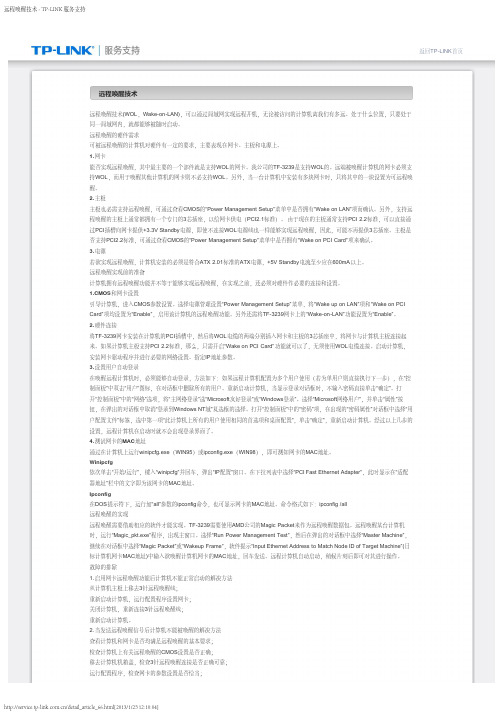
远程唤醒技术 - TP-LINK 服务支持
返回TP-LINK首页
远程唤醒技术
远程唤醒技术(WOL,Wake-on-LAN),可以通过局域网实现远程开机,无论被访问的计算机离我们有多远、处于什么位置,只要处于 同一局域网内,就都能够被随时启动。 远程唤醒的硬件需求 可被远程唤醒的计算机对硬件有一定的要求,主要表现在网卡、主板和电源上。 1.网卡 能否实现远程唤醒,其中最主要的一个部件就是支持WOL的网卡。我公司的TF-3239是支持WOL的。远端被唤醒计算机的网卡必须支 持WOL,而用于唤醒其他计算机的网卡则不必支持WOL。另外,当一台计算机中安装有多块网卡时,只将其中的一块设置为可远程唤 醒。 2.主板 主板也必需支持远程唤醒,可通过查看CMOS的“Power Management Setup”菜单中是否拥有“Wake on LAN”项而确认。另外,支持远 程唤醒的主板上通常都拥有一个专门的3芯插座,以给网卡供电(PCI2.1标准)。 由于现在的主板通常支持PCI 2.2标准,可以直接通 过PCI插槽向网卡提供+3.3V Standby电源,即使不连接WOL电源线也一样能够实现远程唤醒,因此,可能不再提供3芯插座。主板是 否支持PCI2.2标准,可通过查看CMOS的“Power Management Setup”菜单中是否拥有“Wake on PCI Card”项来确认。 3.电源 若欲实现远程唤醒,计算机安装的必须是符合ATX 2.01标准的ATX电源,+5V Standby电流至少应在600mA以上。 远程唤醒实现前的准备 计算机拥有远程唤醒功能并不等于能够实现远程唤醒,在实现之前,还必须对硬件作必要的连接和设置。 1.CMOS和网卡设置 引导计算机,进入CMOS参数设置。选择电源管理设置“Power Management Setup”菜单,将“Wake up on LAN”项和“Wake on PCI Card”项均设置为“Enable”,启用该计算机的远程唤醒功能。另外还需将TF-3239网卡上的“Wake-on-LAN”功能设置为“Enable”。 2.硬件连接 将TF-3239网卡安装在计算机的PCI插槽中,然后将WOL电缆的两端分别插入网卡和主板的3芯插座中,将网卡与计算机主板连接起 来。如果计算机主板支持PCI 2.2标准,那么,只需开启“Wake on PCI Card”功能就可以了,无须使用WOL电缆连接。启动计算机, 安装网卡驱动程序并进行必要的网络设置、指定IP地址参数。 3.设置用户自动登录 在唤醒远程计算机时,必须能够自动登录,方法如下:如果远程计算机配置为多个用户使用(若为单用户则直接执行下一步),在“控 制面板”中双击“用户”图标,在对话框中删除所有的用户。重新启动计算机,当显示登录对话框时,不输入密码直接单击“确定”。打 开“控制面板”中的“网络”选项,将“主网络登录”选“Microsoft友好登录”或“Windows登录”。选择“Microsoft网络用户”,并单击“属性”按 钮,在弹出的对话框中取消“登录到Windows NT域”复选框的选择。打开“控制面板”中的“密码”项,在出现的“密码属性”对话框中选择“用 户配置文件”标签,选中第一项“此计算机上所有的用户使用相同的首选项和桌面配置”,单击“确定”,重新启动计算机。经过以上几步的 设置,远程计算机在启动时就不会出现登录界面了。 4.测试网卡的MAC地址 通过在计算机上运行winipcfg.exe(WIN95)或ipconfig.exe(WIN98),即可测知网卡的MAC地址。 Winipcfg 依次单击“开始/运行”,键入“winipcfg”并回车,弹出“IP配置”窗口。在下拉列表中选择“PCI Fast Ethernet Adapter”,此时显示在“适配 器地址”栏中的文字即为该网卡的MAC地址。 Ipconfig 在DOS提示符下,运行加“all”参数的ipconfig命令,也可显示网卡的MAC地址。命令格式如下:ipconfig /all 远程唤醒的实现 远程唤醒需要借助相应的软件才能实现。TF-3239需要使用AMD公司的Magic Packet来作为远程唤醒数据包。远程唤醒某台计算机 时,运行“Magic_pkt.exe”程序,出现主窗口。选择“Run Power Management Test”,然后在弹出的对话框中选择“Master Machine”, 继续在对话框中选择“Magic Packet”或“Wakeup Frame”,软件提示“Input Ethernet Address to Match Node ID of Target Machine”(目 标计算机网卡MAC地址)中输入欲唤醒计算机网卡的MAC地址,回车发送。远程计算机自动启动,稍候片刻后即可对其进行操作。 故障的排除 1.启用网卡远程唤醒功能后计算机不能正常启动的解决方法 从计算机主板上移去3针远程唤醒线; 重新启动计算机,运行配置程序设置网卡; 关闭计算机,重新连接3针远程唤醒线; 重新启动计算机。 2.当发送远程唤醒信号后计算机不能被唤醒的解决方法 查看计算机和网卡是否均满足远程唤醒的基本要求; 检查计算机上有关远程唤醒的CMOS设置是否正确; 移去计算机机箱盖,检查3针远程唤醒连接是否正确可靠; 运行配置程序,检查网卡的参数设置是否恰当;
光纤猫接tp link路由器设置方法(解决疑难杂症).

光纤猫接tp link路由器设置方法(解决疑难杂症)我家用的光纤猫接tp link路由器,接1台台式电脑,2个手机和1个平板电脑(安卓系统)。
出现了很多棘手问题,我在网上查了n多资料,终于解决了。
现在把它总结如下,与大家分享。
(借用了一些资料,谢过了。
)言归正传你先按下图连接好设备步骤:1.在不接光猫的情况下。
在ie浏览器中,输入192.168.1.1,进入路由器设置界面。
把lan 口ip设置为192.168.2.1(避免与光纤猫ip的冲突)。
2.再在“设置向导”选择动态ip。
设置无线密码等。
直到完成向导设置。
3.这步最关键,很多攻略都没有提到。
在“MAC地址克隆”中点击"克隆MAC地址"按钮并保存。
4.在路由“DHCP服务器”中启用服务器。
地址段192.168.2.100~192.168.2.199.5.把光猫出来的网线插到路由的W AN口。
6.路由器启用了DHCP,打开路由器设置页,进入DHCP,设置网关、DNS为路由器IP地址192.168.2.1,保存。
7.电脑上的网络参数全部设为自动获取。
8.一台接入无线网络的平板电脑,可以正常从无线路由器获取IP地址,可是发现上网的时候各类网络应用打开都非常慢,但QQ却使用正常。
这类情况更常见,DNS出错的可能性最大。
明白问题之后先不要急着动手,最好先打电话给ISP客服,询问准确的DNS地址,之后再用上面提到的方法登录路由器,通常在“WAN选项”下可以找到主副DNS设置选项,输入了我们从ISP客服获得的新DNS后,刷新平板电脑的无线网卡,就能正常使用了。
TP-LINK TL-WR2543N 快速说明书

Windows 2000或Windows XP系统请按以下步骤进行设置。
快速安装指南TL-WR2543NWindows 2000/XP一台无线宽带路由器一个电源适配器一本快速安装指南一张保修卡物品清单:1停用(B)状态(U)修复(P)桥接(G)创建快捷方式(S)删除(D)重命名(M)属性(R)本地连接已连接上 有防火...双击“Internet 协议 (TCP/IP)”。
本地连接 属性常规连接时使用:配置 (C)安装 (N)卸载 (U)属性 (R)确定连接后在通知区域显示图标(w)此连接被限制或无连接时通知我(M)取消Microsoft 网络的文件和打印机共享Dos 数据包计划程序Internet 协议 (TCP/IP)Realtek RTL8139/810x Family FTCP/IP 是默认的广域网协议。
它提供跨越多种互联网络的通讯。
高级4Internet 协议 (TCP/IP) 属性常规如果网络支持此功能,则可以获取自动获得的 IP 设置。
否则,您需要从网络系统管理员处获得适当的 IP 设置。
自动获得 IP 地址(0 )确定 取消备用配置高级使用以下的 IP 地址(S ) IP 地址(T )子网掩码(U )默认网关(D )自动获得 DNS 服务器地址(P )使用以下的 DNS 服务器地址(E )首选 DNS 服务器地址(F )备用 DNS 服务器地址(A )Windows Vista或Windows 7系统请按以下步骤进行设置。
Windows Vista/7双击“Internet 协议版本4 (TCP/IPv4)”。
点击“开始→控制面板→网络和Internet →网络和共享中心 →管理网络连接(更改适配器设置)→本地连接”,右键单击“本地连接”,选择“属性”。
12本地连接 属性网络连接时使用:此连接使用下列项目(0):配置 (C)安装 (N)卸载 (U)属性 (R)确定 取消Microsoft 网络客户端Qos 数据包计划程序Internet 协议版本4 (TCP/IPv4)Realtek RTL8101 Family PCI-E Fast Ethernet NIC传输控制协议/Internet协议。
TP-Link电力猫无线路由器设置使用教程

TP-Link电力猫无线路由器设置使用教程路由器(Router)又称网关设备(Gateway)是用于连接多个逻辑上分开的网络,所谓逻辑网络是代表一个单独的网络或者一个子网。
电力猫怎么用?简单来说,有四个步骤,分为电力猫与扩展器配对、电力猫安装、电力猫设置以及无线上网连接,下面我们一步一步完成设置。
一、电力猫配对电力猫一套为2只,一主为电力猫路由,一扩展器,其中扩展器支持多个,用户可以单独购买,目前主流电力猫一般最多可以支持7个扩展器。
在电力猫使用前的第一步,我们需要为电力猫路由和扩展器进行一次配对,之后扩展器才可以正常使用,下面以TP-Llink电力猫配对为例。
电力猫配对比较简单,首选将电力猫路由和扩展器,同时插入电源插排,然后分别按下电力猫路由和扩展器的配对键,大约30秒后,电力猫和扩展器指示灯均变为了常亮,至此说明电力猫和扩展器配对成功。
Ps.不同品牌电力猫配对方法基本差不多,都是通过按配对键时间配对,大致思路都是这样,相信看完本文大家都可以上手。
二、电力猫安装电力猫安装和路由器安装基本是一样的,我们可以简单将电力猫看出普通的无线路由器即可,通过下面一张图,我们可以非常简单的明白,电力猫、Morden(猫)和电脑之间的连接。
上图为常见拨号上网电力猫安装图解,如果是光纤网线,没有Morden(猫)设备的话,光纤网线直接插入电力猫的WAN端口即可,LAN端口同样是连电脑的,连接还更简单一些。
三、电力猫设置教程电力猫设置也和普通无线路由器基本差不多,下面同样以TP-Link 电力猫设置教程为例。
1、完成电力猫配对以及安装连接之后,接下来就可以打开电脑,然后打开浏览器,并输入192.168.1.1 ,完成后按回车键打开。
打开之后会看和路由器一样的设置界面,初次首选需要创建电力猫登陆管理员密码,如下图所示。
输入2次创建密码后,点击底部的确定即可。
2、点击确定之后,就可以进入电力猫后台设置界面了,操作和路由器设置一样,先点击左侧列表的“设置向导”,如下图所示。
tp-link路由器常见问题的解决
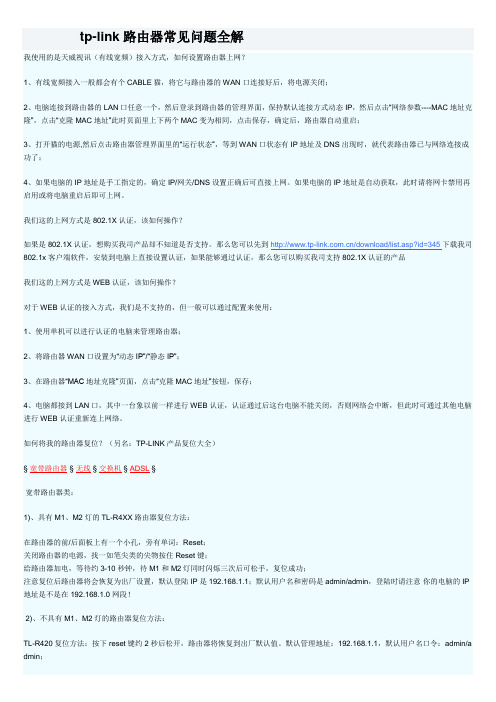
tp-link路由器常见问题全解我使用的是天威视讯(有线宽频)接入方式,如何设置路由器上网?1、有线宽频接入一般都会有个CABLE猫,将它与路由器的WAN口连接好后,将电源关闭;2、电脑连接到路由器的LAN口任意一个,然后登录到路由器的管理界面,保持默认连接方式动态IP,然后点击“网络参数----MAC地址克隆”,点击“克隆MAC地址”此时页面里上下两个MAC变为相同,点击保存,确定后,路由器自动重启;3、打开猫的电源,然后点击路由器管理界面里的“运行状态”,等到WAN口状态有IP地址及DNS出现时,就代表路由器已与网络连接成功了;4、如果电脑的IP地址是手工指定的,确定IP/网关/DNS设置正确后可直接上网。
如果电脑的IP地址是自动获取,此时请将网卡禁用再启用或将电脑重启后即可上网。
我们这的上网方式是802.1X认证,该如何操作?如果是802.1X认证,想购买我司产品却不知道是否支持。
那么您可以先到/download/list.asp?id=345下载我司802.1x客户端软件,安装到电脑上直接设置认证,如果能够通过认证,那么您可以购买我司支持802.1X认证的产品我们这的上网方式是WEB认证,该如何操作?对于WEB认证的接入方式,我们是不支持的,但一般可以通过配置来使用:1、使用单机可以进行认证的电脑来管理路由器;2、将路由器WAN口设置为“动态IP”/“静态IP”;3、在路由器“MAC地址克隆”页面,点击“克隆MAC地址”按钮,保存;4、电脑都接到LAN口,其中一台象以前一样进行WEB认证,认证通过后这台电脑不能关闭,否则网络会中断,但此时可通过其他电脑进行WEB认证重新连上网络。
如何将我的路由器复位?(另名:TP-LINK产品复位大全)§宽带路由器 §无线 §交换机 §ADSL §宽带路由器类:1)、具有M1、M2灯的TL-R4XX路由器复位方法:在路由器的前/后面板上有一个小孔,旁有单词:Reset;关闭路由器的电源,找一如笔尖类的尖物按住Reset键;给路由器加电,等待约3-10秒钟,待M1和M2灯同时闪烁三次后可松手,复位成功;注意复位后路由器将会恢复为出厂设置,默认登陆IP是192.168.1.1;默认用户名和密码是admin/admin,登陆时请注意你的电脑的IP 地址是不是在192.168.1.0网段!2)、不具有M1、M2灯的路由器复位方法:TL-R420复位方法:按下reset键约2秒后松开,路由器将恢复到出厂默认值。
TP-lixnk电力猫的设置教程详解

TP-link电力猫的设置教程详解如果是新买的TP-Link电力猫,要让其正常工作,需要按照以下步骤来设置,下面是店铺给大家整理的一些有关TP-Link电力猫的设置方法,希望对大家有帮助!TP-Link电力猫的设置方法1、打开设置界面打开电脑上的浏览器,在显示网址的位置,输入192.168.1.1 或者 ——>点击回车。
在浏览器显示网址的位置,输入HyFi的设置网址重要说明:HyFi路由器型号很多,有些HyFi路由器的设置网址是:192.168.1.1,有些是:。
可以在你自己的HyFi路由器机身标签上查看,如下图所示,以标签中给出的为准。
在HyFi路由器底部标签上,查看设置网址2、设置管理员密码在弹出的界面中,会提示一个“设置管理员密码”,也就是HyFi 路由器的登陆密码。
这时候在“设置密码”框中设置管理密码——>并在“确认密码”中再次输入——>点击确定。
先给HyFi路由器设置一个管理员密码注意问题:(1)、如果之前已经设置了管理员密码,则打开设置页面时,会提示“输入管理员密码”,如下图所示输入之前设置的密码登录(2)、如果用户忘记了设置的管理员密码,只能够把HyFi路由器恢复出厂设置,然后重新设置管理员密码。
3、运行设置向导第一次登录到HyFi路由器的设置界面,会自动弹出设置向导界面,如果未弹出,请点击左侧的“设置向导”选项来运行。
运行设置向导4、选择上网方式几种上网方式“让路由器自动选择上网方式”这个选项不建议大家选择,因为路由器经常识别不准确,造成无法上网。
最好是用户手动选择上网方式;那么应该如何选择上网方式呢?下面进行详细介绍。
(1)、PPPoE拨号:PPPoE拨号又叫做宽带拨号、ADSL拨号;PPPoE拨号这种宽带类型,宽带运营商会提供一个宽带用户名、宽带密码给用户;在未使用路由器时,需要通过电脑上的“宽带连接”来拨号上网。
ADSL拨号上网设置:选择“PPPoE(ADSL虚拟拨号)”——>点击“下一步”选择“PPPoE(ADSL虚拟拨号)”输入宽带运营商提供的宽带帐号和密码——>点击“下一步”。
(完整版)电信光纤猫与TP-Link无线路由器连接设置
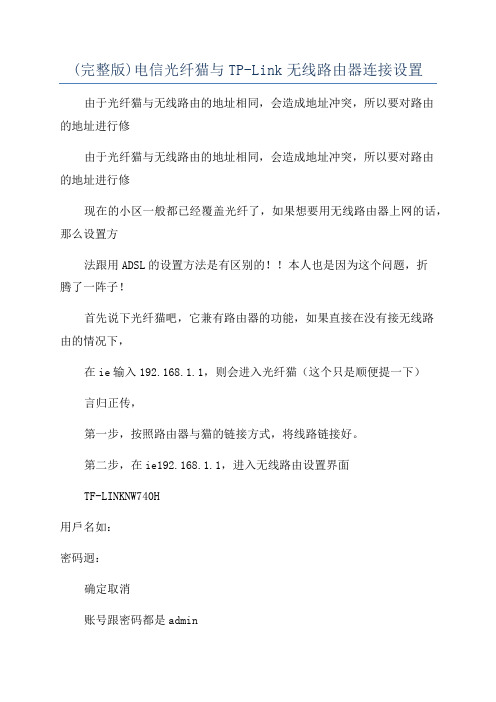
(完整版)电信光纤猫与TP-Link无线路由器连接设置由于光纤猫与无线路由的地址相同,会造成地址冲突,所以要对路由的地址进行修由于光纤猫与无线路由的地址相同,会造成地址冲突,所以要对路由的地址进行修现在的小区一般都已经覆盖光纤了,如果想要用无线路由器上网的话,那么设置方法跟用ADSL的设置方法是有区别的!!本人也是因为这个问题,折腾了一阵子!首先说下光纤猫吧,它兼有路由器的功能,如果直接在没有接无线路由的情况下,在ie输入192.168.1.1,则会进入光纤猫(这个只是顺便提一下)言归正传,第一步,按照路由器与猫的链接方式,将线路链接好。
第二步,在ie192.168.1.1,进入无线路由设置界面TF-LINKNW740H用戶名如:密码迥:确定取消账号跟密码都是admin改,在网络参数中,对Ian进行设置,修改ip地址如图,点击保存,重启路由器。
运厅状态某设迁向导-皿頂全设食-祠路起彖+Hkff口设眷嬉]II乩地址克隆无敎设置DhCF服劈器某转发规團妥全设置跨由功能点击MAC地址:1F地址:子网掩码:EC-17-2F-6&SC-D4点击MAC地址:1F地址:子网掩码:EC-17-2F-6&SC-D4192.l&a.2.1255.255.2S5.0V点击下一步设豊向导-上网方式设豊向导-上网方式本向导提供三种壘常见的上网才式供选择.若対其它上丽式谙点击左测"网絡参数”中'卿期口进行设置.如果不満荒使用何种上网方式,谦选择'“让蹿由黑曰动洗桂卜网方式”O由器自动选择上网方式唯荐)QPFFoECADSLJ^m号〉Oa^ip(ia^网龍带,自豹从网络服务問荻取立地址)0静态店〔以艾网宽带网絡服务磺供固定唐地址〉上P下一步让路由器自动选择上网方式,再下一步设置id名称,以及上网密码,点击下一步,完成了,就可以上网了。
希望可以帮到大家。
- 1、下载文档前请自行甄别文档内容的完整性,平台不提供额外的编辑、内容补充、找答案等附加服务。
- 2、"仅部分预览"的文档,不可在线预览部分如存在完整性等问题,可反馈申请退款(可完整预览的文档不适用该条件!)。
- 3、如文档侵犯您的权益,请联系客服反馈,我们会尽快为您处理(人工客服工作时间:9:00-18:30)。
后台组件Modem语音拨号帮助
以TP-LINK (型号:TM-EC5658V)为例。
在设备管理器中查看是否有该设备驱动,若没有就进行安装。
安装方法:列表中添加inf文件,无图。
进行添加
另要确保系统中只有一个modem设备。
若没有删除干净可以通过查看设备管理器-调制解调器中选中设备,点击右键查看属性,如图编号所示:
图编号
点击驱动程序-驱动程序详细信息…显示如图所示
通过上面的界面能够看出在相应位置上的modem的信息,到该路径下进行删除即可。
安装好驱动后首先检查modem的好坏。
进入控制面板-调制解调器,如图所示:
点击“属性”按钮,如图所示:
选择诊断,点击检查调制解调器,如图所示:
之后在命令区出现如图所示:
该图表明modem正常。
下面介绍如何检验modem与电话之间的链路层是否通讯正常。
或者,因为其中的逗号代表等待的时间。
下一步,可以不填写。
直接下一步,创建完成。
进入控制面板中,就找到“hh”的新的连接。
如图所示:
保证在设备上的连接正常的情况下,双击“hh”,弹出如图所示。
填好电话号码,直接点击拨号即可。
能拨通对方的电话即为正常。
Modem语音拨号后台精灵操作说明:
1.声音文件:当发生报警时所要播放的声音,声音文件音频格式应为PCM, 8,000 Hz, 16 位, 单声。
您可以查看声音文件的属性,来判断是否是要求的格式,如果不是,您可以使用系统提供的“录音机”工具(「开始」菜单\程序\附件\娱乐)来改变WA VE文件的属性(按照PCM,8,000 Hz, 16 位, 单声的格式重新保存文件)。
2.设置相关的配置信息:
a)电话号码:输入的电话号码是真实有效的;
如果在分机内要拨打别的分机,则直接输入分机号;
如果要拨打外线或者总机转分机的情况,则输入逗号,如:0,82134567或82134567,811;并且电话号码支持:运行时修改电话号码。
实现方法是连接字符串变量。
b)声音文件:可采用字符串变量,实现运行时选择其他声音文件。
方法:连接字符串变量。
c)触发条件:当连接的变量值为1时,则触发拨号,之后其值变为0关闭。
d)状态:在拨打过程中,其值为0,拨打成功其值为1,由于modem没有接电话线或是发生故障时其值返回255。
3.运行过程:
当触发条件为1时,则通过Modem拨打所指定的电话号码,线路接通之后,播放指定的声音文件,该声音文件会被重复播放三遍,之后挂机,等待下次条件满足再重复该过程。
当关闭触发条件为1时,挂机。
注意:在填写播放声音文件的时候一定要在文件名称的后面添加“.wav”。
